Μην μετατρέπετε τη συνάντησή σας σε βουβή ταινία, χρησιμοποιήστε αυτές τις επιδιορθώσεις και βάλτε το μικρόφωνό σας να λειτουργήσει!
Η Webex έχει κάνει τη διεξαγωγή βιντεοσυσκέψεων πολύ εύκολη, ακόμη και με έναν δωρεάν λογαριασμό. Μπορείτε να έχετε ασφαλείς ομαδικές συναντήσεις με μία μόνο κίνηση και να απολαύσετε πολλές άλλες δυνατότητες όπως κοινή χρήση οθόνης, δημοσκοπήσεις, εικονικό φόντο κ.λπ., επίσης.
Αλλά αν αντιμετωπίζετε προβλήματα με τον ήχο, οτιδήποτε άλλο προσφέρει μια εφαρμογή δεν σημαίνει πολλά. Στις περισσότερες συναντήσεις, όταν οι άλλοι δεν μπορούν να σας ακούσουν, δεν έχει νόημα να είστε στη συνάντηση. Αλλά ευτυχώς, υπάρχουν μερικές διορθώσεις που μπορείτε να δοκιμάσετε για να ξεφύγετε από αυτή τη δύσκολη κατάσταση.
Το Webex δεν έχει πρόσβαση στο μικρόφωνο
Όλες οι εφαρμογές στον υπολογιστή σας χρειάζονται άδεια πρόσβασης στο μικρόφωνο. Εάν η Webex δεν έχει πρόσβαση στο μικρόφωνο, δεν θα ακουγόταν ήχος στη σύσκεψη. είναι τόσο απλό.
Ανοίξτε τις ρυθμίσεις των Windows και κάντε κλικ στην επιλογή «Απόρρητο» για να ανοίξετε τις ρυθμίσεις απορρήτου.
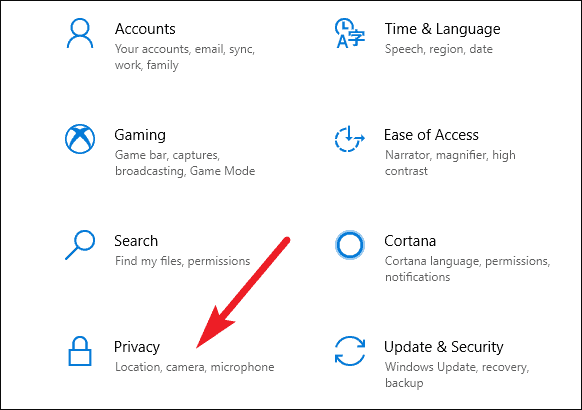
Κάντε κύλιση προς τα κάτω στο μενού πλοήγησης στα αριστερά και επιλέξτε «Μικρόφωνο» από την κατηγορία Δικαιώματα εφαρμογών.

Στη συνέχεια, ελέγξτε εάν η πρόσβαση μικροφώνου για τη συσκευή είναι ενεργοποιημένη. Εάν σβήσει, κάντε κλικ στο κουμπί «Αλλαγή» και κάντε κλικ στο διακόπτη για να το ενεργοποιήσετε.

Ανεξάρτητα από το αν η ρύθμιση ήταν απενεργοποιημένη ή ενεργοποιημένη, κάντε κύλιση προς τα κάτω και βεβαιωθείτε ότι είναι ενεργοποιημένη η εναλλαγή για «Να επιτρέπεται στις εφαρμογές να έχουν πρόσβαση στο μικρόφωνό σας». Εάν δεν είναι, κάντε κλικ σε αυτό για να αλλάξετε τη θέση του.

Τώρα, κάντε κύλιση προς τα κάτω και μεταβείτε στη ρύθμιση «Να επιτρέπεται στις εφαρμογές επιφάνειας εργασίας να έχουν πρόσβαση στο μικρόφωνό σας». Καθώς το Webex είναι μια εφαρμογή για επιτραπέζιους υπολογιστές και όχι μια εφαρμογή του Microsoft Store, αυτή η ρύθμιση πρέπει να είναι επίσης ενεργοποιημένη για να μπορεί να έχει πρόσβαση στο μικρόφωνο. Κάντε κλικ στο κουμπί εναλλαγής για να το αλλάξετε σε αν δεν ήταν.

Η εφαρμογή Webex Web δεν έχει άδεια
Εάν χρησιμοποιείτε την εφαρμογή ιστού Webex από το πρόγραμμα περιήγησης αντί για την εφαρμογή για υπολογιστές, πρέπει να επαληθεύσετε πρόσθετη άδεια. Όλα τα παραπάνω δικαιώματα θα επιτρέψουν στο πρόγραμμα περιήγησής σας να έχει πρόσβαση στο μικρόφωνο, αλλά ο ιστότοπος για Webex χρειάζεται επίσης ρητή άδεια.
Αφού ανοίξετε το χώρο συσκέψεων Webex στο πρόγραμμα περιήγησης, κάντε κλικ στο εικονίδιο «κλείδωμα» στα αριστερά της γραμμής διευθύνσεων. Στη συνέχεια, βεβαιωθείτε ότι η ρύθμιση για το «Μικρόφωνο» λέει «Να επιτρέπεται». Εάν δεν το κάνει, αναπτύξτε το αναπτυσσόμενο μενού και επιλέξτε «Να επιτρέπεται» από αυτό.

Τώρα, εάν κάποιο από αυτά τα δικαιώματα δεν ήταν ενεργοποιημένο, έχετε βρει τον ένοχο σας. Το μικρόφωνο θα πρέπει να αρχίσει να λειτουργεί μετά από αυτό. Αν ήταν ήδη ενεργοποιημένα, το πρόβλημα μπορεί να είναι κάτι άλλο. Δοκιμάστε μία από τις άλλες επιδιορθώσεις μέχρι να βρείτε αυτή που λύνει το πρόβλημα.
Ελέγξτε τις Προτιμήσεις Webex
Είναι πιθανό να έχετε επιλέξει λάθος μικρόφωνο στις ρυθμίσεις Webex. Ίσως χρησιμοποιήσατε άλλο μικρόφωνο την τελευταία φορά και εξακολουθεί να είναι επιλεγμένο ή χειρότερα, είναι το προεπιλεγμένο μικρόφωνό σας αυτήν τη στιγμή. Πρέπει να επαληθεύσετε ότι αυτό δεν ισχύει.
Κάντε κλικ στο εικονίδιο «Ρυθμίσεις» (το γρανάζι) στη γραμμή τίτλου της εφαρμογής Webex. Στη συνέχεια, επιλέξτε «Προτιμήσεις» από το μενού.

Θα ανοίξουν οι ρυθμίσεις Webex. Μεταβείτε στις «Επιλογές συμμετοχής σε σύσκεψη» από το μενού πλοήγησης στα αριστερά.

Εάν έχετε την επιλογή «Να χρησιμοποιείτε πάντα τις ακόλουθες ρυθμίσεις ήχου και βίντεο», μεταβείτε στην επιλογή «Μικρόφωνο» και ελέγξτε ότι το επιθυμητό μικρόφωνο είναι αυτό που έχετε επιλέξει.

Εάν είναι επιλεγμένη η ρύθμιση «Χρήση του τελευταίου μου ήχου και βίντεο», αλλάξτε τη σε «Να χρησιμοποιούνται πάντα οι ακόλουθες ρυθμίσεις ήχου και βίντεο» και διαμορφώστε τις ρυθμίσεις της κάμερας και του μικροφώνου ώστε να χρησιμοποιείτε τις συσκευές που επιθυμείτε.

Δοκιμάστε την Αυτόματη Ρύθμιση Έντασης
Πολλοί χρήστες του Webex αντιμετώπισαν προβλήματα ήχου στις συναντήσεις. Για πολλούς χρήστες, μια απλή ρύθμιση έλυσε το πρόβλημα. Θα μπορούσε να είναι η απάντηση και στα δεινά σας. Μεταβείτε στις «Επιλογές συμμετοχής σε σύσκεψη» από τις ρυθμίσεις Webex.
Βεβαιωθείτε ότι είναι επιλεγμένη η επιλογή «Να χρησιμοποιείτε πάντα τις ρυθμίσεις ήχου και βίντεο». Στη συνέχεια, μεταβείτε στο «Μικρόφωνο» και κάτω από τις ρυθμίσεις μικροφώνου, επιλέξτε το πλαίσιο ελέγχου για «Αυτόματη προσαρμογή έντασης» και κάντε κλικ στο κουμπί «Εφαρμογή». Ελέγξτε εάν το πρόβλημα επιλύθηκε.

Ενημερώστε τα προγράμματα οδήγησης
Το πρόβλημα με το μικρόφωνο μπορεί να οφείλεται σε ξεπερασμένα προγράμματα οδήγησης. Αν και τα Windows ενημερώνουν αυτόματα τα προγράμματα οδήγησης, υπάρχει πάντα η πιθανότητα να χάσει μια σημαντική ενημέρωση. Η μη αυτόματη ενημέρωση του προγράμματος οδήγησης θα διορθώσει αυτό το πρόβλημα.
Κάντε δεξί κλικ στο κουμπί Start Menu και επιλέξτε «Device Manager» από το μενού περιβάλλοντος.

Από τη λίστα των προγραμμάτων οδήγησης, βρείτε την επιλογή «Είσοδοι και έξοδοι ήχου» και κάντε κλικ στο κάτω βέλος δίπλα της για να αναπτύξετε τις συσκευές.

Στη συνέχεια, μεταβείτε στο μικρόφωνό σας σε αυτήν τη λίστα και κάντε δεξί κλικ σε αυτό. Τώρα επιλέξτε «Ενημέρωση προγράμματος οδήγησης» από το μενού.

Θα ανοίξει ένα παράθυρο όταν κάνετε κλικ στην επιλογή ενημέρωσης των προγραμμάτων οδήγησης. Επιλέξτε «Αυτόματη αναζήτηση για ενημερωμένο λογισμικό προγράμματος οδήγησης» στο παράθυρο. Ο διαχειριστής συσκευών θα αναζητήσει ενημερώσεις προγραμμάτων οδήγησης και θα τις εγκαταστήσει εάν βρει.
Αντιμετώπιση προβλημάτων του μικροφώνου
Εάν δεν σας έχει δουλέψει καμία λύση μέχρι τώρα, ίσως το πρόβλημα να είναι στο ίδιο το μικρόφωνο. Η εκτέλεση του εργαλείου αντιμετώπισης προβλημάτων θα σας βοηθήσει να βρείτε εάν πράγματι κάτι δεν πάει καλά με το μικρόφωνο.
Ανοίξτε τις ρυθμίσεις των Windows και κάντε κλικ στην επιλογή για τις ρυθμίσεις «Σύστημα».

Τώρα, μεταβείτε στις ρυθμίσεις "Ήχος" από το μενού πλοήγησης στα αριστερά.

Κάτω από τις συσκευές εισόδου, μεταβείτε στο "Μικρόφωνο" και βεβαιωθείτε ότι έχει επιλεγεί το σωστό μικρόφωνο. Στη συνέχεια, κάντε κλικ στο κουμπί «Αντιμετώπιση προβλημάτων» για να εκτελέσετε το εργαλείο αντιμετώπισης προβλημάτων.

Τα Windows θα ξεκινήσουν την αντιμετώπιση προβλημάτων του μικροφώνου. Και αν βρει πρόβλημα, δεν θα σας το δείξει απλώς. θα σας καθοδηγήσει επίσης για το πώς μπορείτε να λύσετε το πρόβλημα. Αφού λύσετε το πρόβλημα, δείτε αν το μικρόφωνο αρχίζει να λειτουργεί στη σύσκεψη.
Ένα μικρόφωνο εργασίας είναι ένα τεράστιο μέρος μιας απομακρυσμένης συνάντησης. Χωρίς μικρόφωνο, μπορεί να γίνει πολύ απογοητευτικό πολύ γρήγορα όταν δεν μπορείτε να εκφράσετε τις απόψεις σας και να προσφέρετε τη γνώμη σας. Ευτυχώς, υπάρχουν πολλές διορθώσεις που μπορείτε να δοκιμάσετε για να σας βοηθήσουν στην αναζήτησή σας.
Αλλά αν τίποτα δεν σας βοηθά, θα πρέπει να εξετάσετε το ενδεχόμενο να επικοινωνήσετε με την υποστήριξη της Webex. Αν και πριν από αυτό, φροντίστε να δοκιμάσετε το μικρόφωνό σας σε κάποια άλλη εφαρμογή και να βεβαιωθείτε ότι το πρόβλημα είναι με τον ιστότοπο της συνάντησης Webex και όχι με το ίδιο το μικρόφωνο. Και αν αποδειχθεί ότι ισχύει το τελευταίο, συνιστάται μια περιήγηση στο κατάστημα υλικού.
